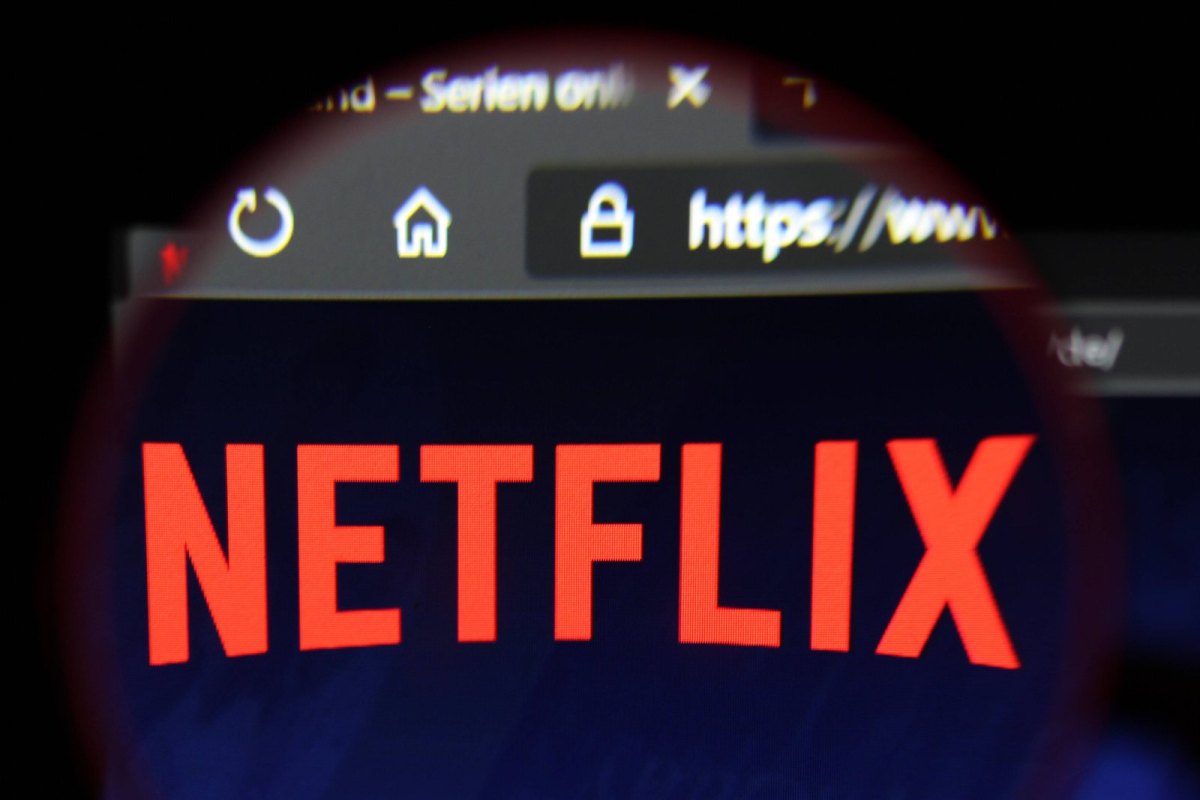Natürlich ist es ein riesiger Spaß, mit deinen Freund:innen ins Kino zu gehen oder mit deinen Liebsten einen Serienmarathon durchzuziehen, bis selbst dem/der Letzten die müden Augen zufallen. Doch sogar, wenn ihr euch nicht jederzeit im echten Leben treffen könnt, ist es heutzutage möglich, sich zum gemeinsamen Anschauen eurer liebsten Leinwandhelden zu verabreden. Eine Möglichkeit ist es, Netflix auf Discord zu streamen. Wie das ganz einfach funktioniert und was du sonst beachten solltest, erfährst du bei uns. Netflix auf Discord streamen: Das musst du wissen Dank moderner Technik ist es heutzutage möglich, Filmabende und Serienmarathons mit seinen Freunden und der Familie zu verbringen, selbst wenn sich nicht alle im selben Raum befinden. Wir erklären dir, wie du Netflix auf Discord streamen kannst und was dabei zu beachten ist.
Netflix auf Discord streamen: Das ist zu beachten
Mit Discord kam in den letzten Jahren eine Voice- und Messaging-Plattform zu den altbewährten Vertretern hinzu, die in kürzester Zeit nicht nur die Herzen von Gamer:innen im Sturm eroberte. Mit dem kostenlosen Tool kannst du deinen eigenen Server erstellen, auf dem du mit von dir eingeladenen Gästen Gespräche führen, im Text-Chat diskutieren und sogar Dateien teilen oder deinen Bildschirm übertragen kannst. Letzteres ist auch der Punkt, warum es so einfach möglich ist, Netflix auf Discord zu streamen.
Mit der „Bildschirmübertragung“ streamst du alles, was sich auf deinem Desktop abspielt, für Teilnehmer:innen deines Discord-Channels. In der Regel wird die Funktion für das Teilen deines Gameplays genutzt, doch auch die Übertragung von Inhalten auf Netflix und Co. ist per Discord möglich. Die App beziehungsweise das Programm für den PC ist extrem einfach zu bedienen und die Qualität der hauseigenen Server ist stabil. Dennoch solltest du im Hinterkopf behalten, dass es sich am Rande der Legalität bewegt, wenn du Netflix auf Discord streamen willst. Nutzt du die Funktion ausschließlich für dich und deine Freund:innen, solltest du aber nichts zu befürchten haben.
Netflix auf Discord streamen: So einfach geht es
Bevor du loslegst musst du dir, sofern du dies noch nicht getan hast, erst einmal einen eigenen Discord-Server erstellen. Hast du dies bereits erledigt, überspringst du den Schritt und kannst direkt dazu übergehen, Netflix auf Discord zu streamen. Dafür verfährst du wie folgt:
- Öffne Discord und joine einem beliebigen Sprach-Channel.
- Im Channel angekommen dürftest du nun unten links über deinem Namen und der Verbindungsanzeige einen Button finden, auf dem ein kleines Desktop-Symbol und das Wort „Bildschirm“ abgebildet sind.
- Drückst du auf den Knopf, so öffnet sich ein separates Fenster, indem du auswählen kannst, welche Inhalte deines Bildschirms du übertragen möchtest.
- Um nun Netflix auf Discord zu streamen, wähle ganz einfach unter dem Punkt „Bildschirme“ den passenden Desktop aus.
- Hast du den richtigen Bildschirm angewählt, öffnet sich erneut ein Menü, in dem du noch einmal überprüfen kannst, welchen Screen du genau in welchem Channel teilst, wie hoch die Übertragungsqualität sein soll und in welcher Bildrate du Inhalte überträgst.
- Bist du mit den Einstellungen zufrieden, dann klicke auf „Live gehen“.
- Anschließend dürfte sich ein kleines Pop-Up-Fenster öffnen, in dem die angezeigt wird, was du gerade streamst. Außerdem sollte ein rotes Lämpchen mit dem Wort „Live“ aufblinken.
- Hast du alles korrekt eingestellt, öffne anschließend deinen Browser und navigiere dich auf die Netflix-Seite.
- Hier loggst du dich wie gewohnt ein und suchst den Film oder die Serie aus, die du dir mit deinen Gesprächsteilnehmer:innen ansehen möchtest.
Solltest du noch nicht die Vorteile von Discord Nitro genießen, kann es sein, dass die Auflösung unter Umständen etwas zu wünschen übrig lässt. Ist dies der Fall, so kann es helfen, störende und nicht benötigte Hintergrundprogramme zu deaktivieren oder den „Cache“-Ordner in deinem Discord-Verzeichnis zu löschen. Ist dein Bildschirm sogar gänzlich schwarz, solltest du möglicherweise dein Discord updaten.
Fazit: Netflix über Discord zu streamen ist ein Kinderspiel
Wie du gemerkt haben dürftest, ist es ganz einfach, Netflix auf Discord zu streamen und dir und deinen Liebsten so einen gemeinsamen Abend vor dem Bildschirm zu versüßen. Keineswegs solltest du die Funktion aber nutzen, um die Inhalte von Streaming-Plattformen wie Netflix, Amazon Prime und Co. der breiten Masse zur Verfügung zu stellen, denn sonst kann dies rechtliche Konsequenzen für dich haben. Wähle also die Menschen, denen du deinen Bildschirm teilst, gut aus und sorge dafür, dass keine Fremden deinem Channel während der Übertragung joinen, um jedes Risiko zu vermeiden. Mit einem einfachen Trick kannst du Discord sogar auf der PS4 nutzen.